Писање видео записа са екрана у исприрању бесплатна камера
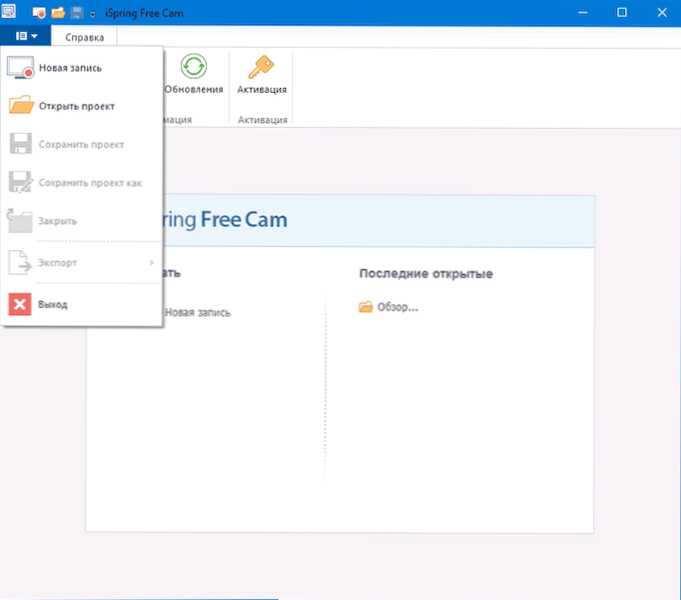
- 2277
- 130
- Levi Block
Произвођач исприрача специјализован је за софтвер за е-учење: учење на даљину, стварање интерактивних курсева, презентација, тестова и других материјала. Између осталог, компанија такође има бесплатне производе, од којих је један испринт бесплатна камера (на курсу), дизајнирана за снимање видео записа са екрана (снимка снимака) и биће разматрат касније. Центиметар. Такође: Најбољи програми за снимање видео записа са екрана рачунара.
Напомињем унапред да бесплатна камера за испричавање није погодна за снимање видео записа имена, сврха програма је управо снимци екрана, Т.е. Подучавање видео записа са демонстрацијом онога што се дешава на екрану. Најближи аналогни, чини ми се да је ББ Фласхбацк Екпресс.
Коришћење бесплатног преноса испринга
Након укрцавања, инсталирања и покретања програма, довољно је да притиснете дугме "Ново снимање" у прозору или главни мени програма за почетак снимања екрана.
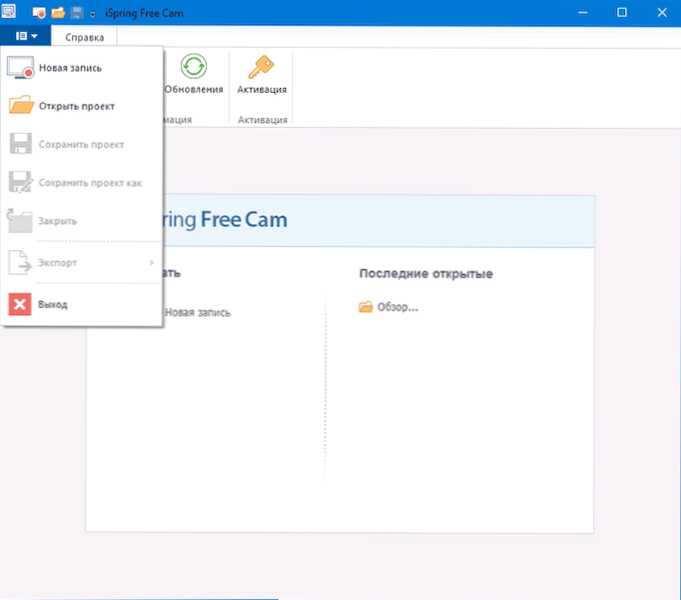
У режиму снимања имаћете на располагању ослобађање подручја екрана које треба забележити, као и скромна подешавања за параметре снимања.
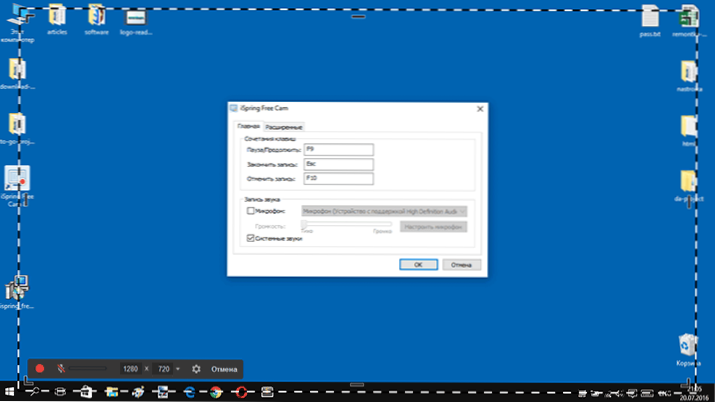
- Канџе за паузу, заустављање или снимање подизања
- Системично опције снимања звука (репродуковано од стране рачунара) и звук из микрофона.
- На картици "Проширена" можете подесити параметре за ослобађање и изражавање кликова миша приликом снимања.
По завршетку снимања екрана, додатне могућности ће се појавити у прозору Пројекта Слободни пројекат СПРИНГ:
- Уређивање - могуће је смањити снимљени видео, уклонити звук и буку у њеним деловима, подесите јачину звука.
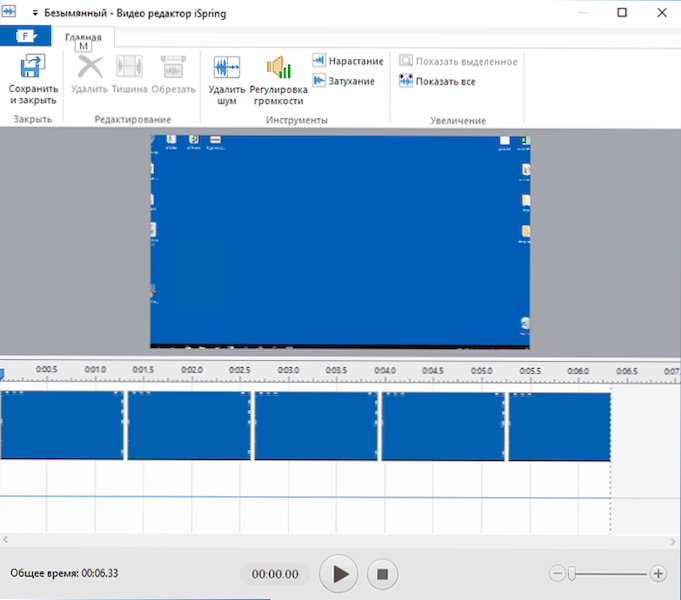
- Спремите снимљени снимци за снимање као видео (Т.е. Извоз у облику засебне видео датотеке) или објавите на ИоуТубеу (И, параноично, препоручујем постављање материјала у ИоуТубе-у Ручно на сајту, а не са трећих-партпских програма).
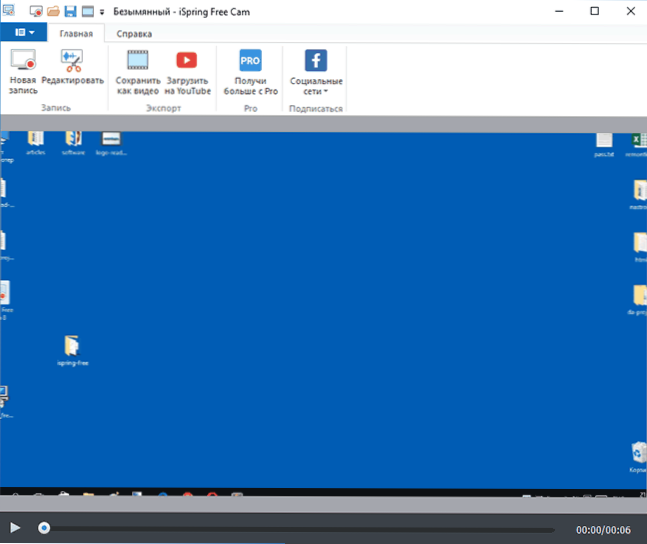
Пројекат такође можете да сачувате (без извоза у видео формату) за наредни рад са њом у бесплатну камеру.
И последња ствар да обратите пажњу у програму, ако се одлучите за употребу - постављање наредби у панелима, као и врућим тастерима. Да бисте променили ове опције, идите на мени - "Остале команде", а затим додајте често коришћене или избришите непотребне ставке менија или конфигуришите тастере.
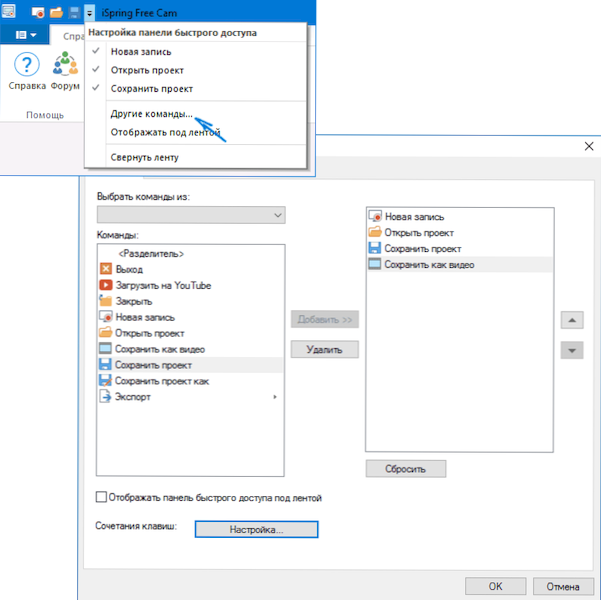
Као што видите, све је врло једноставно. А у овом случају не могу да га назовем минусом, јер могу да замислим оне кориснике за које се овај програм може испасти да је оно што су тражили.
На пример, међу мојим пријатељима постоје наставници за које су, због старости и друге сфере компетентности, модерним алатима за стварање материјала за обуку (у нашем случају, сценис) могу се чинити тешко или захтевати нерозно много времена за савладавање. У случају бесплатне камере, сигуран сам да не би имали ова два проблема.
Оффициал Руссиан -Спеакинг Сите фор Довнлоадинг испринг фрее цам - хттпс: // ввв.Испричавање.Ру / испринг-фрее-цам
Додатне Информације
Приликом извоза видео записа из програма, једини доступни формат је ВМВ (15 фпс, не мења), а не на најневерзацију.
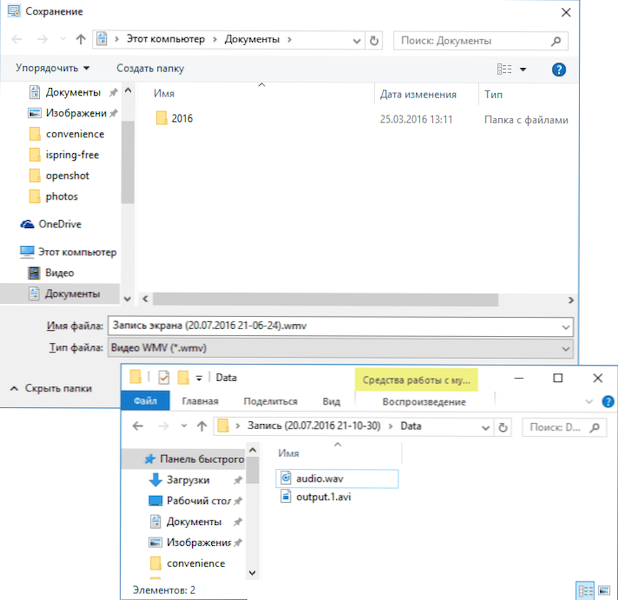
Међутим, ако не извозите видео, већ једноставно сачувајте пројекат, затим ћете у мапи фасцикли пронаћи податке у много компримованом видео запису са АВИ (МП4) продужетком и датотеком са звуком без компримовања ВАВ-а. По жељи, можете наставити да радите са овим датотекама у трећем уређивању видео записа: Најбољи бесплатни уредници видео записа.

